
时间:2020-11-29 19:07:34 来源:www.win10xitong.com 作者:win10
任何电脑系统都会有瑕疵,win10系统也不例外。今天有用户遇到了win10系统提示内存不足解决方法的问题,不要慌,遇到了win10系统提示内存不足解决方法的问题我们要想办法来解决它,要是想自己学习学习解决win10系统提示内存不足解决方法的方法,也是可以的,小编整理出了操作流程:1、开始菜单中输入"cmd"右键选择"以管理员身份运行":2、复制以下命令:bcdedit /set increaseuserva 4096在命令提示符中鼠标右键粘贴回车即可(这里的4096指单进程可允许的最大值,如果进程所需内存大于4096MB,则改为6144或8192均可)即可很快速的解决了。下面我们一起来看下详细的win10系统提示内存不足解决方法的完全解决手段。
推荐系统下载:笔记本Win10专业版
操作过程:
1.在开始菜单中输入“cmd ”,右键单击“以管理员身份运行”,如图所示:

2.复制以下命令:bcdedit/set incrementeuserva 4096,右键单击,在命令提示符下粘贴Enter(其中4096是指单个进程的最大允许值,如果进程所需内存大于4096MB,可以改为6144或8192);如图所示:
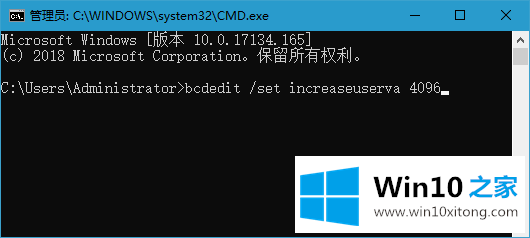
以上是Win10 Home组织的win10系统提示内存不足的解决方案,希望对大家有所帮助。
关于win10系统提示内存不足解决方法的完全解决手段就和大家讲到这里了,遇到同样问题的朋友就可以根据上面内容提供的方法步骤解决了。我们很高兴能够在这里把你的问题能够协助解决。